Cómo establecer y cambiar el PIN de usuario
Descripción general
Esta guía explica cómo configurar un PIN de usuario por primera vez y cómo cambiarlo.
Configurar un PIN de usuario es una parte esencial de las medidas de seguridad de Redtrust, ya que ofrece una capa adicional de protección al requerir una segunda forma de verificación además del inicio de sesión de la cuenta. Esto ayuda a evitar accesos no autorizados. Los usuarios que deseen utilizar un certificado deben verificar su identidad proporcionando un PIN, el cual pertenece únicamente al usuario y no debe ser compartido.
Este tutorial es útil para todos los usuarios y administradores.
El agente macOS no es compatible todavía con esta nueva funcionalidad.
Contexto
Los administradores pueden configurar el uso del PIN de usuario mediante una política o un certificado. Los usuarios pueden configurar su PIN a través de su Área personal. Los usuarios que no tengan acceso al Área personal pueden configurar su PIN de usuario mediante el agente de Redtrust, como se explica en esta guía.
Si eres administrador y deseas configurar el PIN de usuario, consulta la página Configuración del PIN de usuario.
Antes de empezar
Para configurar un PIN de usuario, debes ser un usuario registrado.
Paso 1: Crear PIN de usuario
- Consola de administración
- Agente
-
Haz clic en el icono de usuario en la esquina superior derecha de la barra de navegación y selecciona Editar cuenta > PIN de usuario > Crear PIN.
-
Accede a tu área personal con tus credenciales.
-
Crea tu PIN (entre 4 y 8 caracteres) y haz clic en Continuar. Si todo sale bien, verás una notificación de éxito.
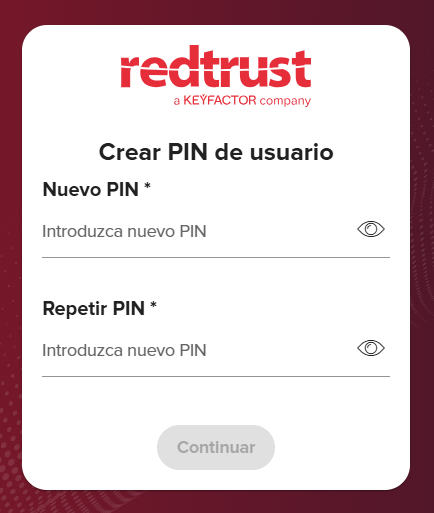
Si usas SAML, debes recibir un código de confirmación por correo electrónico e ingresarlo en el formulario de creación del PIN.
-
Haz clic derecho en el icono de Redtrust en la barra de tareas y selecciona Certificados.
-
Si la configuración del certificado requiere un PIN de usuario, aparecerá un cuadro de diálogo. Haz clic en Crear PIN.
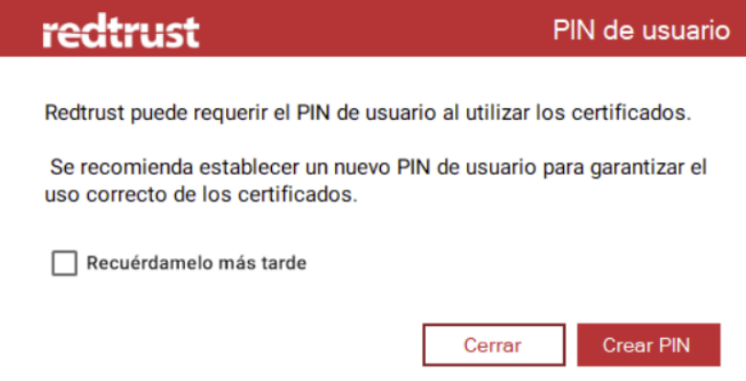
-
En la nueva ventana del navegador, crea tu nuevo PIN (entre 4 y 8 caracteres) y haz clic en Continuar. Si todo sale bien, verás una notificación de éxito.
Si usas SAML, debes recibir un código de confirmación por correo electrónico e ingresarlo en el formulario de creación del PIN.
Paso 2a: Cambiar PIN de usuario
Puedes cambiar el PIN de usuario desde la consola de administración. Si no recuerdas tu PIN actual, ve al paso 2b.
- Haz clic en el icono de usuario en la esquina superior derecha de la barra de navegación y selecciona Editar cuenta > PIN de usuario.
- Completa el formulario con tu PIN actual y el nuevo PIN, luego haz clic en Cambiar.
Si todo sale bien, verás una notificación de éxito.
Paso 2b: Recuperar PIN de usuario
Puedes recuperar el PIN de usuario desde la consola de administración. Si recuerdas tu PIN actual, ve al paso 2a.
- Haz clic en el icono de usuario en la esquina superior derecha de la barra de navegación y selecciona Editar cuenta > PIN de usuario > Recuperar PIN. Continúa con la autenticación haciendo clic en Confirmar.
- Autentícate nuevamente con tus credenciales.
- En el cuadro de diálogo de recuperación del PIN, ingresa tu nuevo PIN y haz clic en Continuar.
Si todo sale bien, verás una notificación de éxito.